uniapp动态设置宽度的方法:直接绑定数据:使用{{ mywidth + 'px' }},但要判断mywidth是否存在且为数字。使用百分比宽度:使用{{ mywidth + '%' }},需根据屏幕宽度计算mywidth,可借助uni.getsysteminfosync()获取设备信息。避免数据类型错误、单位问题、异步更新影响。了解flexbox布局特性,如flex-grow、flex-shrink。注意性能优化和代码可维护性,避免频繁更新宽度、使用计算属性和有意义的变量名。

uniapp动态设置宽度:那些坑与妙招
很多同学在uniapp开发中会遇到动态设置组件宽度的问题,简单粗暴的写法往往会掉进一些坑里。这篇文章就来聊聊这个问题,不光告诉你怎么做,更重要的是,告诉你为什么这么做,以及一些我踩过的坑和总结的经验。
先说结论:直接用width属性绑定数据是最直观的,但很多时候这不够。你需要根据实际情况选择合适的方案,甚至需要结合uni.getsysteminfosync()获取设备信息来辅助。
基础知识铺垫:uniapp的布局和数据绑定
uniapp使用flexbox布局,这玩意儿很强大,但同时也意味着你需要理解它的工作机制。 width属性可以接受动态数据绑定,例如{{ mywidth }},这其中的mywidth是你的数据变量。 数据绑定是uniapp的核心机制,它让数据和视图实时同步,这正是我们动态设置宽度的基础。
核心:动态设置宽度的几种方法
最简单的,也是最容易出错的,就是直接用width绑定数据:
<template>
<view :style="{ width: mywidth + 'px' }"></view>
</template>
<script>
export default {
data() {
return {
mywidth: 100
};
},
};
</script>这段代码很简单,mywidth变化,视图也跟着变化。但是,如果mywidth没有值或者不是数字,就会报错。所以,稳妥的做法是加上一些判断:
<template>
<view :style="{ width: mywidth ? mywidth + 'px' : 'auto' }"></view>
</template>
<script>
export default {
data() {
return {
mywidth: 100
};
},
};
</script>这样,当mywidth不存在或不是数字时,宽度会自动设置为auto,避免报错。
高级技巧:百分比宽度和响应式布局
直接用像素值设置宽度,在不同屏幕尺寸下体验会很差。 更好的方法是使用百分比宽度:
<template>
<view :style="{ width: mywidth + '%' }"></view>
</template>这需要你对mywidth进行一些计算,例如根据屏幕宽度计算。 这里就需要用到uni.getsysteminfosync()了:
<script>
export default {
data() {
return {
screenwidth: 0,
mywidth: 50 // 占屏幕宽度的50%
};
},
onload() {
const systeminfo = uni.getsysteminfosync();
this.screenwidth = systeminfo.screenwidth;
},
};
</script>这种方法更灵活,也更适应不同屏幕大小的设备。
避坑指南:常见问题及解决方法
- 数据类型错误: 确保mywidth是数字或字符串,否则会报错。
- 单位问题: 记住加上px或%。
- 异步更新: 如果mywidth是在异步操作中更新的,可能需要使用this.$nexttick()来确保视图更新。
- flexbox布局的特性: 理解flexbox的flex-grow、flex-shrink等属性,可以更好地控制组件宽度。
性能优化与最佳实践
频繁地更新width会影响性能,所以尽量避免不必要的更新。 如果宽度变化不频繁,可以考虑使用计算属性来优化。 代码的可读性和可维护性也很重要,使用有意义的变量名,添加必要的注释。
总而言之,动态设置宽度没有唯一的“正确”方法,需要根据具体场景选择最合适的方案。 希望以上内容能帮助你更好地掌握uniapp动态设置宽度的技巧,少走弯路。 记住,多实践,多思考,才能成为真正的编程大牛!
以上就是uniapp怎么动态设置宽度的详细内容,更多请关注代码网其它相关文章!

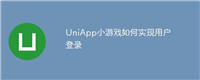
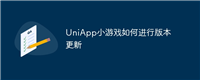
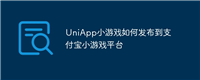
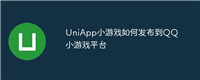

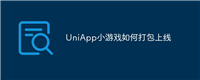
发表评论